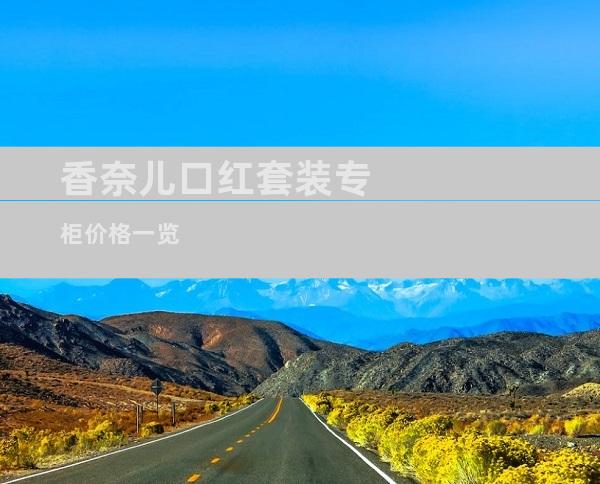当你的电脑突然读不出光盘时,这可能会令人沮丧。修复此问题的步骤因情况而异,但本指南将提供全面且分步的说明,以帮助你解决问题。 1. 检查光盘检查光盘是否有灰尘、划痕或污垢。用软布轻轻擦拭光盘表面,确保没有碎屑。如果光盘严重损坏,可能需要更换新光盘。 2. 检查光驱检查光驱。确保光驱连接正确,并且没有异物妨碍其读取光盘。尝试使用另一张光盘,看是否可以正常读取。如果光驱无法读取任何光盘,则可能是硬件问题。 3. 更新驱动程序

当你的电脑突然读不出光盘时,这可能会令人沮丧。修复此问题的步骤因情况而异,但本指南将提供全面且分步的说明,以帮助你解决问题。
1. 检查光盘
检查光盘是否有灰尘、划痕或污垢。用软布轻轻擦拭光盘表面,确保没有碎屑。如果光盘严重损坏,可能需要更换新光盘。
2. 检查光驱
检查光驱。确保光驱连接正确,并且没有异物妨碍其读取光盘。尝试使用另一张光盘,看是否可以正常读取。如果光驱无法读取任何光盘,则可能是硬件问题。
3. 更新驱动程序
过时的光驱驱动程序会导致读取光盘时出现问题。通过设备管理器检查并更新驱动程序。右键单击光驱,选择“更新驱动程序”,然后按照屏幕上的说明进行操作。
4. 清理注册表
注册表中的损坏或丢失的项也会导致光盘读取问题。使用注册表清理器(如 CCleaner)安全地查找和修复任何问题。确保在运行任何注册表清理程序之前创建备份。
5. 禁用 Virtual CD-ROM 驱动程序
Virtual CD-ROM 驱动程序可能会与物理光驱发生冲突。禁用这些驱动程序,看是否可以解决问题。通过设备管理器,右键单击 Virtual CD-ROM 驱动程序,选择“禁用”。
6. 重新安装光驱
如果上述步骤无法解决问题,则可能是光驱出现了更严重的问题。尝试重新安装光驱。关闭计算机,拔下光驱,然后再将其重新插入。重新启动计算机,看是否可以识别光驱。
7. 使用第三方软件
有许多第三方软件应用程序可以帮助修复光盘读取问题。例如,ISO Workshop 允许你创建和刻录光盘映像,修复损坏的光盘,以及提取文件系统。
8. 寻求专业帮助
如果所有其他方法都失败了,则可能是硬件问题。在这种情况下,建议联系合格的电脑维修技术人员寻求专业帮助。他们将能够诊断问题并执行必要的维修。
结论
电脑读不出来光盘可能是由多种因素造成的。通过遵循本指南中的逐步说明,你可以在大多数情况下解决问题。如果问题持续存在,则可能是硬件问题,需要专业人士的帮助。